Одна из лучших причин использовать что-то вроде Android вместо iOS - это параметры настройки. Возможности поистине безграничны: от добавления настраиваемых виджетов с изменяемым размером до изменения значков и даже замены вашего «стандартного» модуля запуска на что-то совершенно иное. Если вы только что приобрели Pixel 5 (или любой телефон Android), мы рассмотрим все тонкости настройки вашего устройства.
Основы
Прежде чем начать, важно точно знать, что вы можете сделать, чтобы настроить главный экран. Не устанавливая ни одного приложения, вы можете мгновенно изменить несколько аспектов внешнего вида вашего домашнего экрана.
Как добавить значки на главный экран
Самый простой способ «настроить» домашний экран - это указать, к каким приложениям легче всего получить доступ. С включением ящика приложений вам не нужно тщательно организовывать каждое приложение и категоризировать его по папкам. Вместо этого просто добавьте те приложения, которые вам интересны больше всего, а остальные спрячьте.
- Проведите пальцем вверх, чтобы открыть панель приложений.
- Найдите приложение, которое хотите добавить на главный экран.
- Коснитесь и удерживайте приложение.
- Перетащите приложение на главный экран.
Как добавить виджеты
Виджеты на Android немного отличаются от виджетов на iOS. С виджетами Android вы можете делать гораздо больше. От возможности быстро пропускать песни в плейлисте до просмотра ежедневного списка дел - виджеты более полезны, чем вы можете себе представить.
- На главном экране коснитесь и удерживайте пустое место.
- Нажмите Виджеты.
- Найдите виджет, который хотите добавить.
- Перетащите виджет на главный экран.
Как поменять обои
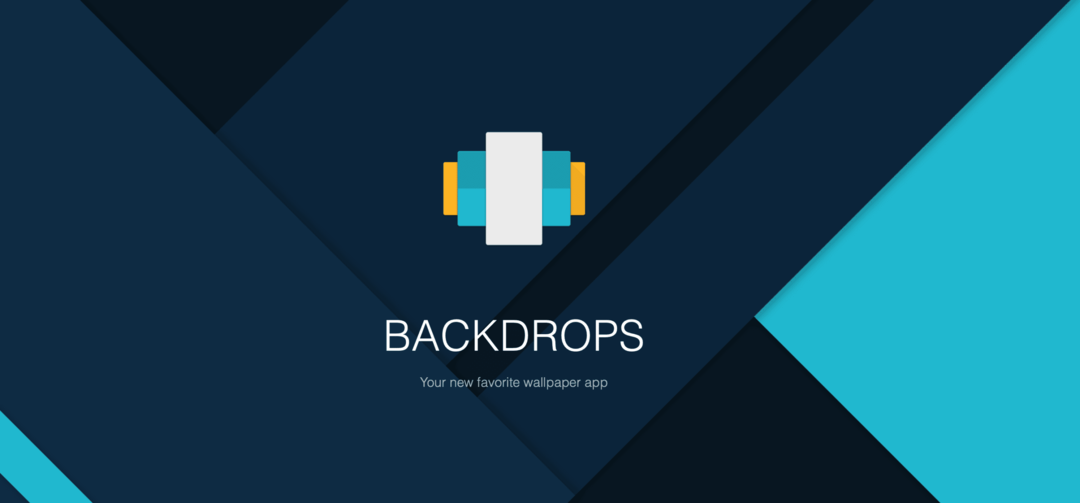
Еще один из простейших способов персонализировать ваш Pixel 5 - это поменять обои. Google включил довольно много вариантов на выбор. Но вы также можете попробовать такое приложение, как Фоны или Resplash чтобы найти еще больше.
- На главном экране коснитесь и удерживайте пустое место.
- Нажмите Стили и обои.
- Прокрутите вниз, чтобы выбрать встроенные обои.
- Нажмите Мои фотографии, чтобы выбрать обои, сохраненные в телефоне.
- Выберите обои, которые хотите установить.
- Коснитесь значка галочки в правом нижнем углу.
- Выберите, какие обои вы хотите установить:
- Домашний экран
- Экран блокировки
- Главный экран и экран блокировки
Настроить значки
Хотя вы не можете изменить темы значков на Pixel 5 с помощью стандартного Launcher, вы можете изменить формы. Есть несколько различных вариантов на выбор, а также возможность изменить системные цвета и некоторые системные значки.
- На главном экране коснитесь и удерживайте пустое место.
- Нажмите Стили и обои.
- Выбирать Стиль из нижней панели инструментов.
- Выберите один из предварительно заполненных вариантов или коснитесь + значок, чтобы создать собственный стиль.
- Коснитесь значка галочки в правом нижнем углу.
Погружение глубже в настройку
Если вы действительно хотите настроить и персонализировать свой Pixel 5, в App Store есть множество различных опций. Возможность заменить вашу пусковую установку для обеспечения дополнительных функций - это то, что не имеет себе равных. Возможности поистине безграничны, и вот несколько советов, которые вы можете попробовать.
Загрузите новую пусковую установку
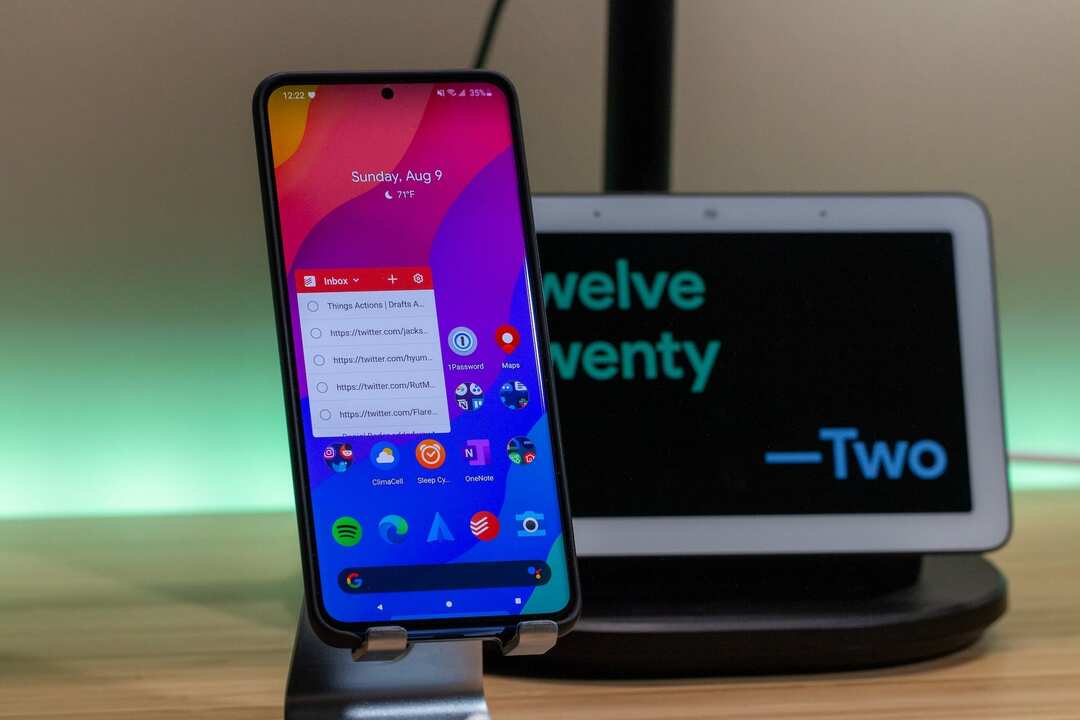
Загрузка новой программы запуска может изменить ваше повседневное взаимодействие с Pixel 5. Что-то вроде Action Launcher может предоставить совершенно другой ящик приложений. Между тем Lawnchair Launcher обеспечивает стандартный внешний вид Android с параметрами настройки, которые вам так нужны.
- Пусковая установка для газона - Основанный на Launcher3 от AOSP, Lawnchair имеет все функции Pixel Launcher (включая Google Feed), а также возможность настройки. Лучше всех? Корень не требуется.
- Новая пусковая установка - Nova Launcher - это мощная, настраиваемая и универсальная замена домашнего экрана. Nova предлагает расширенные функции для улучшения ваших домашних экранов, но по-прежнему остается отличным и удобным выбором для всех. Если вы хотите полностью обновить свои домашние экраны или ищете более чистую и быструю домашнюю программу запуска, Nova - это ответ.
- Действие Launcher - Action Launcher берет за основу Pixel Launcher, а затем добавляет множество цветов, настроек и уникальных функций, чтобы вы могли быстро и легко сделать свой домашний экран сияющим!
Пользовательские пакеты значков
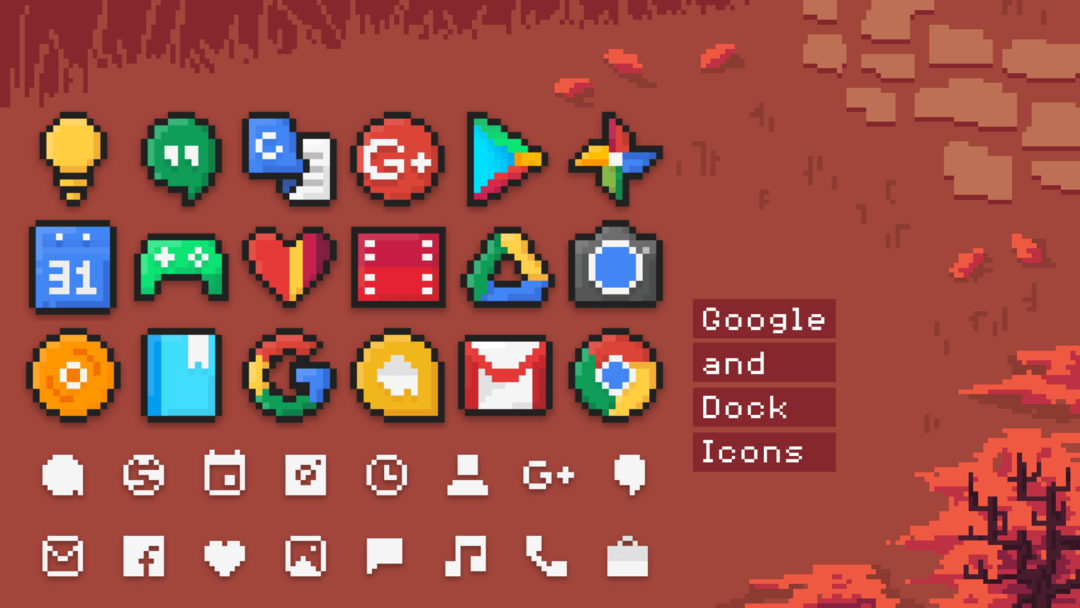
Все любят менять свои значки. Это обеспечивает лучший способ выразить себя, создавая при этом полностью настраиваемую тему для главного экрана. Есть тысячи наборов значков на выбор, но мы собрали некоторые из наших любимых.
- PixBit - Включает почти 2400 значков, а также возможность запрашивать дополнительные значки из приложения Dashboard. Поддержка значков динамического календаря и работа с несколькими программами запуска.
- Borealis - Включает почти 20 000 значков, а также маскировку значков для значков без заголовков. Более 45 обоев на выбор. Легко запрашивайте новые значки из приложения Dashboard.
- Конфеты - CandyCons - это набор значков, соответствующий языку дизайна материалов Google. В этом пакете значков используется цветовая палитра материального дизайна, предоставленная Google. Каждая иконка создается вручную с вниманием к мельчайшим деталям!
- Алина - Набор линейных красочных иконок. Он отлично смотрится на темных стенах и стенах AMOLED, и мы уверены, что если вы поклонник темных и минималистичных настроек, набор значков Aline будет вашим любимым! Включает более 1000 иконок и 10 различных обоев.
- Whicons - Включает почти 6300 значков, а также возможность запрашивать дополнительные значки из приложения Dashboard. Поддержка значков динамического календаря и работа с несколькими программами запуска.
Пользовательские виджеты
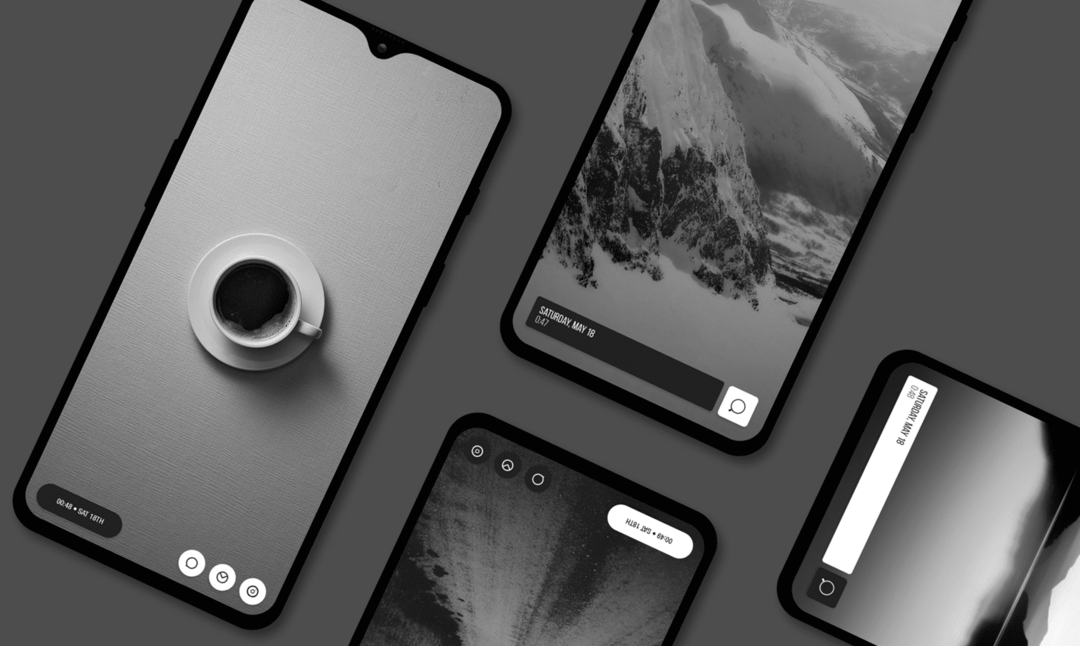
Мы уже говорили о том, что вы можете делать с виджетами, но эти приложения - лучший выбор, если вы хотите немного развиваться. Поначалу KWGT может показаться немного сложным, но за этим стоит потрясающее сообщество. Либо создайте что-нибудь самостоятельно, либо загрузите виджет KWGT из Play Store и получите совершенно другой вид без особых хлопот.
- KWGT - Сделайте свой Android Launcher или Lockscreen уникальным с помощью Kustom, самого мощного средства для создания виджетов! Используйте его потрясающий редактор WYSIWYG (What You See Is What You Get), чтобы создавать собственные дизайны и отображать любые нужные данные сразу и без разряда батареи, как это делают многие другие инструменты!
- UCCW - Установите бесчисленное количество скинов из Google Play или используйте uzips (полностью редактируемые файлы скинов UCCW), созданные вашими друзьями. UCCW - это WYSIWYG-редактор для виджетов. Вы можете настроить расположение объектов, шрифтов, изображений, форм, аналоговых часов, индикаторов заряда батареи, погоды и т. Д.
- Пакет аудио-виджетов - Не у каждого игрока есть красивый виджет и теперь это не проблема. Загрузите этот пакет виджетов для аудиоплееров, который позволяет управлять звуком из программы запуска.
- Материал - виджет списка дел - Stuff - это удобный, минималистичный виджет задач без рекламы, который работает прямо с рабочего стола. Добавляйте задачи в список дел одним щелчком мыши.
- Другой виджет - Другой виджет разумно резюмирует наиболее нужную вам информацию. Следите за ближайшими событиями, погодой и интересующей вас информацией в интуитивно понятном и элегантном виде.